Nmap ist ein Open-Source-Dienstprogramm für Netzwerkscanner und Sicherheitsüberwachung. Die System- und Netzwerkadministratoren können Nmap für verschiedene nützliche Aufgaben verwenden, z. B. für Port-Scanning, Verwaltung, Netzwerkinventarisierung, Sicherheitsüberprüfung usw. Es kann eine Fülle von Informationen wie Betriebssystemversion, MAC-Adresse, laufende Dienste und vieles mehr sammeln. Nmap kann einen einzelnen Host oder ein großes Netzwerk aus mehreren Hosts überwachen.
In einem früheren Beitrag haben wir die Installation von Nmap auf Ubuntu OS behandelt. Im heutigen Beitrag behandeln wir die Installation von Nmap auf einem CentOS-Rechner. Wir werden es mit diesen Methoden installieren:
- Installation über Yum Package Manager
- Installation über Snap Package Manager
Hinweis :Wir haben den Installationsvorgang auf CentOS 8 demonstriert Maschine.
Installieren von Nmap über den Yum Package Manager
Die erste Methode, die wir erklären werden, ist die Verwendung des yum-Paketmanagers zum Installieren von Nmap. Zum Zeitpunkt des Verfassens dieses Artikels ist die im yum-Standard-Repository verfügbare Nmap-Version 7.70 . Führen Sie die folgenden Schritte aus, um Nmap mit dem Yum-Paketmanager zu installieren:
1. Öffnen Sie das Terminal auf Ihrem CentOS-Rechner. Drücken Sie die Windows-Taste und durchsuchen Sie das Terminal-Programm mithilfe des angezeigten Suchfelds.
2. Führen Sie nun den folgenden Befehl aus, um Nmap zu installieren:
$ sudo yum install nmap
Wenn Sie dazu aufgefordert werden, drücken Sie y um fortzufahren.
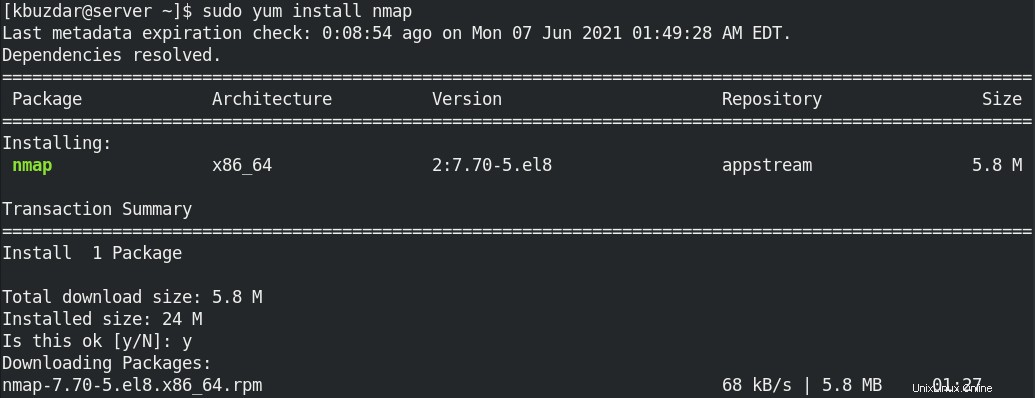
Nachdem die Installation von Nmap abgeschlossen ist, sehen Sie die Ausgabe wie unten gezeigt:
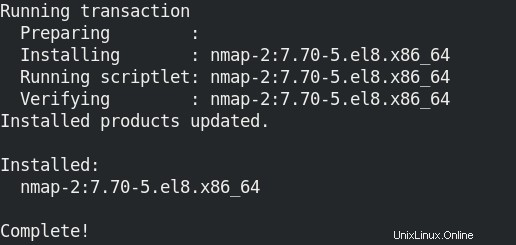
3. Um nun die Installation von Nmap zu überprüfen und die installierte Version anzuzeigen, führen Sie den folgenden Befehl aus:
$ nmap --version
Die folgende Ausgabe zeigt an, dass die Nmap-Version 7.70 erfolgreich auf unserem CentOS-Rechner installiert wurde.

Installieren von Nmap über den Snap Package Manager
In der zweiten Methode behandeln wir die Verwendung des Snap-Paketmanagers zur Installation von Nmap. Zum Zeitpunkt der Erstellung dieses Artikels ist die über den Snap-Paketmanager verfügbare Nmap-Version 7.91 . Führen Sie die folgenden Schritte aus, um Nmap mit dem Snap-Paketmanager zu installieren:
1. Sie sollten zuerst das EPEL-Repository mit dem folgenden Befehl aktivieren:
$ sudo yum install epel-release
Geben Sie das sudo-Passwort ein und drücken Sie y wenn Sie mit y/N aufgefordert werden .
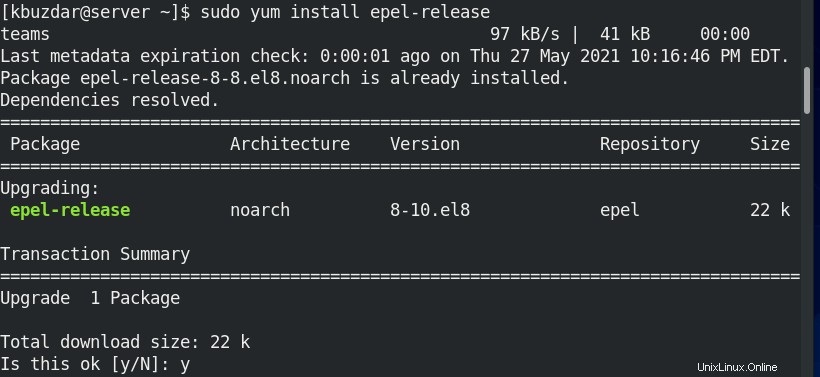
2. Sie können jetzt den Befehl yum verwenden, um snapd wie folgt zu installieren:
$ sudo yum install snapd
Geben Sie das sudo-Passwort ein und drücken Sie y wenn es Sie mit y/N auffordert .
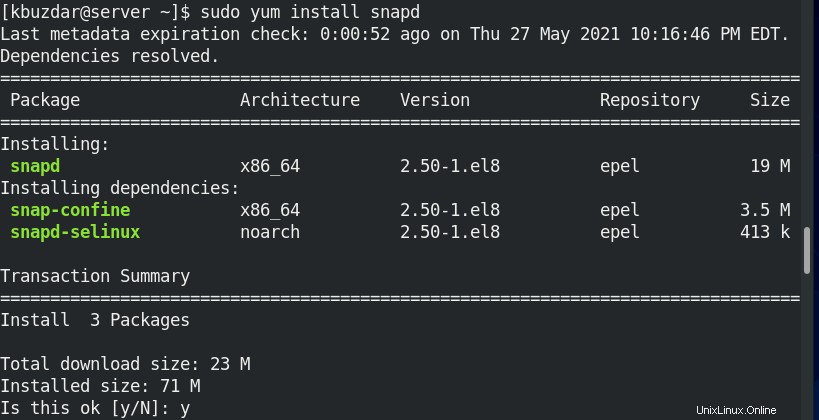
3. Nach der Installation von snapd müssen Sie die snapd.socket aktivieren:
$ sudo systemctl enable --now snapd.socket
4. Dann müssen Sie einen Symlink erstellen.
$ sudo ln -s /var/lib/snapd/snap /snap
Dadurch wird die klassische Snap-Unterstützung aktiviert.
5. Sie können jetzt Nmap installieren:
$ sudo snap install nmap
Sobald Nmap installiert ist, sollten Sie die folgende ähnliche Ausgabe sehen:

6. Um nun die Installation von Nmap zu überprüfen und die installierte Version anzuzeigen, führen Sie den folgenden Befehl aus:
$ nmap --version
Die folgende Ausgabe zeigt an, dass die Nmap-Version 7.91 erfolgreich auf unserem CentOS-Rechner installiert wurde.

Verwenden Sie den folgenden Befehl, um den Hilfebildschirm zusammen mit allen Optionen für das Nmap-Befehlszeilendienstprogramm anzuzeigen:
$ nmap --help
Nmap deinstallieren
Wenn Sie Nmap von Ihrem System entfernen möchten, können Sie dies mit den folgenden Methoden tun:
Wenn Sie Nmap mit dem yum-Paketmanager installiert haben , können Sie es wie folgt deinstallieren:
$ sudo yum remove nmap
Wenn Sie Nmap mit dem Snap-Paketmanager installiert haben , können Sie es wie folgt deinstallieren:
$ sudo snap remove nmap
Indem Sie eine der oben beschriebenen Methoden befolgen, können Sie Nmap einfach und schnell auf Ihrem CentOS-Computer installieren. Nmap ist ein praktisches Dienstprogramm zum Scannen von Netzwerken und zur Sicherheitsüberprüfung. Nmap enthält verschiedene Optionen zum Scannen entfernter Hosts. Besuchen Sie die 15 am häufigsten verwendeten Nmap-Befehle zum Scannen von Remote-Hosts.